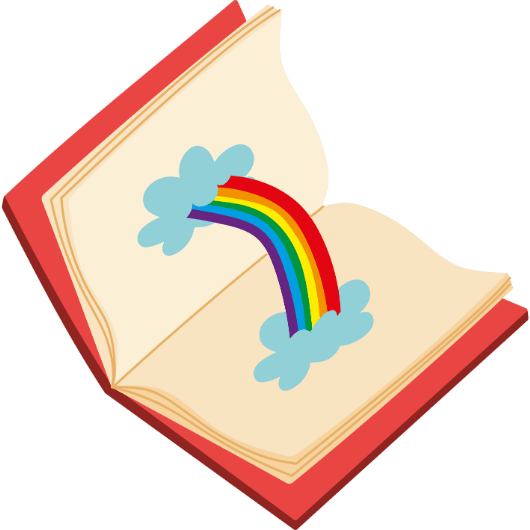급하게 CCTV를 확인해야 하는데, 에스원 모바일뷰어가 아이폰에서 먹통이라 당황하셨나요? 실시간 영상을 봐야 하는데 ‘연결 실패’ 메시지만 반복해서 뜨거나, 앱이 계속 튕김 현상을 보이면 정말 답답합니다. 많은 분들이 중요한 순간에 접속 불가 오류 때문에 불편을 겪고 있습니다. 이런 상황, 여러분만 겪는 문제가 아닙니다.
에스원 모바일뷰어 아이폰 오류 핵심 해결법
- 아이폰(iOS)의 앱 설정 메뉴에서 데이터 및 알림 권한을 확인하고 활성화하세요.
- 앱을 완전히 삭제한 후 앱스토어에서 최신 버전으로 재설치하여 오류를 초기화하세요.
- 계정 정보를 확인하고, 문제가 지속되면 DVR/NVR 장비의 네트워크 연결 상태를 점검하세요.
새로운 통합 앱, 에스원 모두(MoDU)를 확인해보세요
최근 에스원은 기존의 모바일뷰어 앱과 고객센터 앱을 ‘에스원 모두(MoDU)’라는 새로운 앱으로 통합하여 운영하고 있습니다. 기존 모바일뷰어 앱은 서비스가 점차 중단될 예정이므로, 아이폰에서 접속 오류가 계속된다면 ‘에스원 모두(MoDU)’ 앱을 설치하고 통합회원으로 전환하여 이용하는 것이 좋습니다. 통합 앱에서는 기존의 실시간 영상 조회, 녹화 영상 검색뿐만 아니라 계약 정보 확인, A/S 문의 등 다양한 서비스를 한 번에 이용할 수 있어 더욱 편리합니다.
아이폰 앱 권한 설정 확인하기
에스원 모바일뷰어가 제대로 작동하지 않는 가장 흔한 원인 중 하나는 바로 아이폰의 ‘권한’ 설정 문제입니다. 앱이 스마트폰의 기능에 접근할 수 있도록 허용해주어야 원활한 서비스 이용이 가능합니다. 특히 PUSH 알람(푸시 알림) 수신이나 데이터 통신과 관련된 권한이 비활성화되어 있으면 접속 불가 현상이 발생할 수 있습니다.
필수 접근 권한 확인 방법
아이폰의 ‘설정’ 앱으로 들어가 스크롤을 내려 ‘모바일뷰어’ 또는 ‘S1 MoDU’ 앱을 찾아서 선택하세요. 여기서 다음과 같은 권한들이 활성화되어 있는지 확인해야 합니다.
- 사진: 화면 캡쳐나 녹화 영상 저장을 위해 필요한 권한입니다.
- 마이크/음성인식: 음성으로 영상을 검색하는 기능을 사용한다면 필수적인 권한입니다.
- 셀룰러 데이터: 와이파이(WIFI)가 없는 환경에서 3G, 4G, LTE 같은 이동통신 데이터로 접속하려면 이 옵션이 반드시 켜져 있어야 합니다. 데이터 환경에서 접속이 안 된다는 사용자들의 문의가 많습니다.
- 알림: 움직임 감지 등 중요한 상황에 대한 PUSH 알람을 받기 위해 필요합니다.
만약 권한이 꺼져 있다면, 해당 스위치를 탭하여 활성화한 후 앱을 다시 실행해 보세요. 때로는 iOS 업데이트 이후 권한 설정이 초기화되는 경우도 있으니, 앱이 안될 때는 가장 먼저 확인해 보는 것이 좋은 해결 방법입니다.
앱 재설치로 오류 해결하기
권한 설정을 확인해도 문제가 해결되지 않는다면, 앱 자체에 일시적인 오류가 발생했을 수 있습니다. 이런 경우 가장 확실한 방법은 앱을 완전히 삭제했다가 재설치하는 것입니다. 오래된 구버전 앱을 사용하고 있다면 최신 신버전으로 업데이트하는 과정에서 문제가 해결될 수도 있습니다.
깨끗한 재설치 과정
단순히 앱 아이콘을 길게 눌러 삭제하는 것보다 아래의 방법을 따르면 더 확실하게 데이터를 초기화할 수 있습니다.
- 앱 삭제: 홈 화면에서 에스원 모바일뷰어 앱 아이콘을 길게 누른 후 ‘앱 제거’ > ‘앱 삭제’를 선택하여 완전히 지웁니다.
- 아이폰 재부팅: 앱을 삭제한 후 아이폰 전원을 껐다가 다시 켜서 시스템을 재정비해 줍니다.
- 앱 재설치: 앱스토어(App Store)에 접속하여 ‘에스원 모바일뷰어’ 또는 ‘에스원 모두’를 검색한 후 최신 버전으로 다운로드 및 설치를 진행합니다.
- 로그인 및 권한 설정: 앱을 처음 실행할 때 요구하는 접근 권한(사진, 마이크, 알림 등)을 모두 ‘허용’으로 설정하고, 아이디와 비밀번호로 다시 로그인합니다.
기존에 설치된 앱을 사용하는 경우, 앱을 삭제 후 재설치해야만 접근권한 설정이 제대로 가능할 수 있다는 안내가 있습니다. 이 과정을 통해 앱 내부의 꼬인 데이터를 정리하고 먹통이나 튕김 현상을 해결할 수 있습니다.
계정 및 CCTV 장비 점검하기
앱과 스마트폰의 문제가 아닌, 로그인 정보나 CCTV 장비(DVR/NVR) 자체의 문제일 수도 있습니다. 앱 재설치 후에도 로그인이 안 되거나 ‘접속 불가’ 메시지가 나타난다면 다음 사항들을 확인해 보세요.
로그인 정보 및 기기 상태 확인
우선, 정확한 아이디와 비밀번호를 입력했는지 다시 한번 확인합니다. 자동 로그인을 사용하다 보면 비밀번호를 잘못 기억하는 경우가 많습니다. 비밀번호 찾기 기능을 이용하거나, 관리자에게 문의하여 계정 정보를 확인하는 것이 좋습니다.
만약 계정 정보가 정확하다면, CCTV 녹화 장비인 DVR 또는 NVR의 네트워크 연결 상태를 점검해야 합니다. 장비의 전원이 켜져 있는지, 인터넷 선이 제대로 연결되어 있는지 확인하세요. 공유기를 사용한다면 공유기의 상태도 함께 점검하는 것이 좋습니다. 때로는 정전이나 인터넷 회선 문제로 원격 접속이 불가능해지는 경우가 있습니다.
| 점검 항목 | 확인 내용 | 추가 조치 |
|---|---|---|
| 로그인 정보 | 아이디, 비밀번호의 정확성 여부 | 비밀번호 찾기 기능 사용 또는 관리자에게 문의 |
| DVR/NVR 전원 | 장비의 전원 램프가 켜져 있는지 확인 | 전원 케이블 재연결 또는 멀티탭 확인 |
| 네트워크 연결 | 장비에 연결된 인터넷(LAN) 케이블의 연결 상태 및 램프 점멸 확인 | 케이블 재연결, 공유기 재부팅 |
에스원 고객센터 문의
위의 모든 방법을 시도했음에도 불구하고 문제가 해결되지 않는다면, 기기 자체의 결함이나 서비스 문제일 수 있습니다. 이럴 때는 주저하지 말고 에스원 고객센터(전화번호 1588-3112)에 연락하여 전문가의 도움을 받는 것이 가장 빠른 해결 방법입니다. A/S를 문의하면 전문 기사님이 방문하여 시스템을 점검하고 문제를 해결해 줄 것입니다.